Huomautus: Microsoft haluaa tarjota sinulle ajantasaisinta ohjesisältöä mahdollisimman nopeasti omalla kielelläsi. Tämä sivu on käännetty automaation avulla, ja siinä saattaa olla kielioppivirheitä tai epätarkkuuksia. Tarkoitus on, että sisällöstä on sinulle hyötyä. Kertoisitko sivun alareunassa olevan toiminnon avulla, oliko tiedoista hyötyä? Tästä pääset helposti artikkelin englanninkieliseen versioon .
Huomautus: Tehokas 20 toukokuu 2018, Skype for Business Windows Phone-sovelluksen poistettu käytöstä, ja voi ladata Windows Phone-kaupasta.
Pääset nopeasti alkuun seuraavilla Skype for Business -perustoiminnoilla, kun haluat viestiä yhteystietoluettelossa olevien henkilöiden kanssa tai osallistua Skype-kokoukseen tai Lync-kokoukseen:
|
Keskustelujen tai tapaamisten tarkistus |
Sipaise päänäyttöä vasemmalle Tärkeää: Pikaviestikeskustelut, jotka käydään Windows Phonen Skype for Businessissa, voidaan nähdä vain matkapuhelimessasi. Jos organisaatiollasi on Skype for Business Server 2015, voit tarkastella matkapuhelimen pikaviestikeskusteluja myös Skype for Businessin työpöytäversiossa sekä Outlookin Keskusteluhistoria-kansiossa. |
|
Pikaviestikeskustelun aloittaminen tai puhelun soittaminen |
Valitse ensin yhteyshenkilö ja napauta sen jälkeen pikaviesti-, puhelu- tai videopuhelunäppäintä 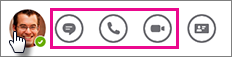 |
|
Pikaviestin lähettäminen |
Kun viesti on valmis, valitse Lähetä |
|
Henkilön yhteystietokortin tarkasteleminen |
Valitse yhteyshenkilö ja napsauta sitten yhteystietokorttipainiketta 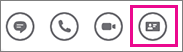 |
|
Käytettävyyden asettaminen, viestin lisääminen tai puheluiden siirtäminen |
Siirry My info (Omat tiedot) -näyttöön napauttamalla omaa kuvaasi  |
|
Numeronäppäimistön ja vastaajan käyttäminen tai yhteystietojen etsiminen |
Valitse jokin painike näytön alareunasta 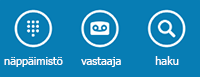 |
|
Vaihtoehtojen asettaminen, ulos kirjautuminen tai sovellusversion tarkistaminen ja ohjeiden haku |
Valitse More (Lisäasetukset) 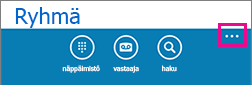 |
Skype-kokoukset
|
Kokoukseen osallistuminen |
Näet kokousluettelon sipaisemalla oikealle. Valitse sitten haluamasi kokous ja valitse Liity kokoukseen |
|
Pikaviestin lähettäminen kaikille kokouksen osallistujille |
Valitse Pikaviesti |
|
Muiden jakamien tietojen tarkasteleminen |
Valitse Present (Paikalla) |
|
Näkymän vaihto esityksen, pikaviestinäytön tai kokouksen päänäytön välillä |
Sipaise vasemmalle tai oikealle |
|
Esityksen katselemisen lopettaminen |
Napauta näyttöä ja valitse sitten Stop viewing (Lopeta tarkasteleminen) |
|
Kokouksen osallistujien tarkasteleminen |
Valitse More (Lisäasetukset) |
|
Äänipuhelun poistaminen käytöstä kokouksen pikaviesti-ikkuna avoinna pitäen |
Valitse Hang up (Puhelun lopetus) |
|
Puheluun liittyminen uudelleen |
Valitse Call (Puhelu) ja Liity äänipuheluun |
|
Kokouksesta poistuminen |
Valitse More (Lisäasetukset) |

















